『ねこのて』の自動化機能が2024年パワーアップします!(予約実行機能に対応)

メルカリ物販の自動化をさらに進化させる、新たな予約実行機能をご紹介
自動化ツールの『ねこのて』は日々のメルカリ物販業務を自動化し、お客様の貴重な時間を節約することで、ビジネスの成長を支援して参りました。
今回、お客様のフィードバックを基に、より柔軟で効率的な作業管理を実現するための新機能を追加する運びとなりました。
機能名は『予約実行機能』といい、文字通り自動処理をあらかじめスケジューリングして実行できる機能となります。
この機能は2024年3月に『ねこのて』に新たに搭載された機能で、お客様のビジネスをより柔軟にサポートする強力な機能となります。
新機能である予約実行機能の紹介
今回搭載される予約実行機能により、利用者側で特定のタスクを事前にスケジュールし、設定した時刻に自動で処理を開始することが可能になります。

今までは自動処理内での処理の実行順番がこのように固定化されていました。
しかし、この固定化されていた順番を変更できるようになり、それぞれの処理の開始時刻を利用者側で指定できるようになります

今回搭載される新しい予約実行機能ではバックアップ機能は除外されます。
しかし従来の自動処理機能は引き続き利用できるので、そちらでバックアップ機能は変わらず提供されます

上にも記載しているように従来の機能でご満足いただけている方は、新しい機能の使い方を覚える必要はございません
各処理の実行開始時刻が指定可能になります
ここからは具体的な新機能の紹介となります

このように各処理の実行開始時刻を指定可能になります
例えば就寝前に予約時刻を設定しておき、
- 深夜0時からコメント削除を開始
- コメント削除が終了次第、コメント追加処理を開始(このように時間指定をしないことも可能です)
- 朝の7時から値下げ処理を開始
といった形で、現在時刻から24時間先までの時間の範囲内で、実行開始時刻を柔軟に設定して処理を開始することが可能となります
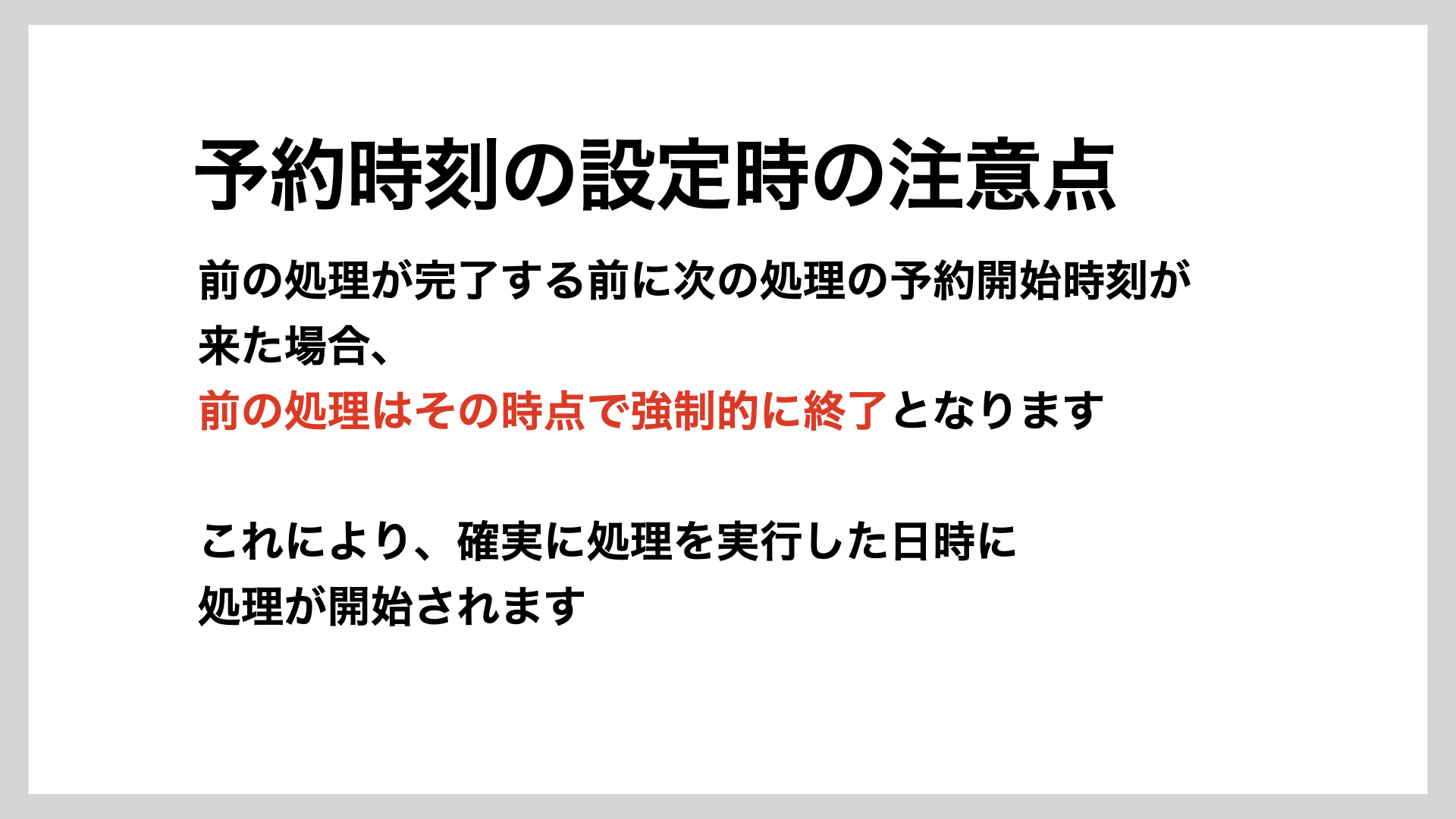
ここで注意点があり、前の処理が終わりきっていないにも関わらず、次の予約開始時刻が来た場合、その時点で前の処理は強制的に終了となります
これは狙った時刻に確実に処理を開始するために、このような仕様となっております
実行する処理の順番が変更可能に

今までは順番が固定化されていました処理の順番ですが、新機能では順番を変更することが可能となります
これにより、より柔軟な処理の設定が可能となります
実行しない処理を指定可能に
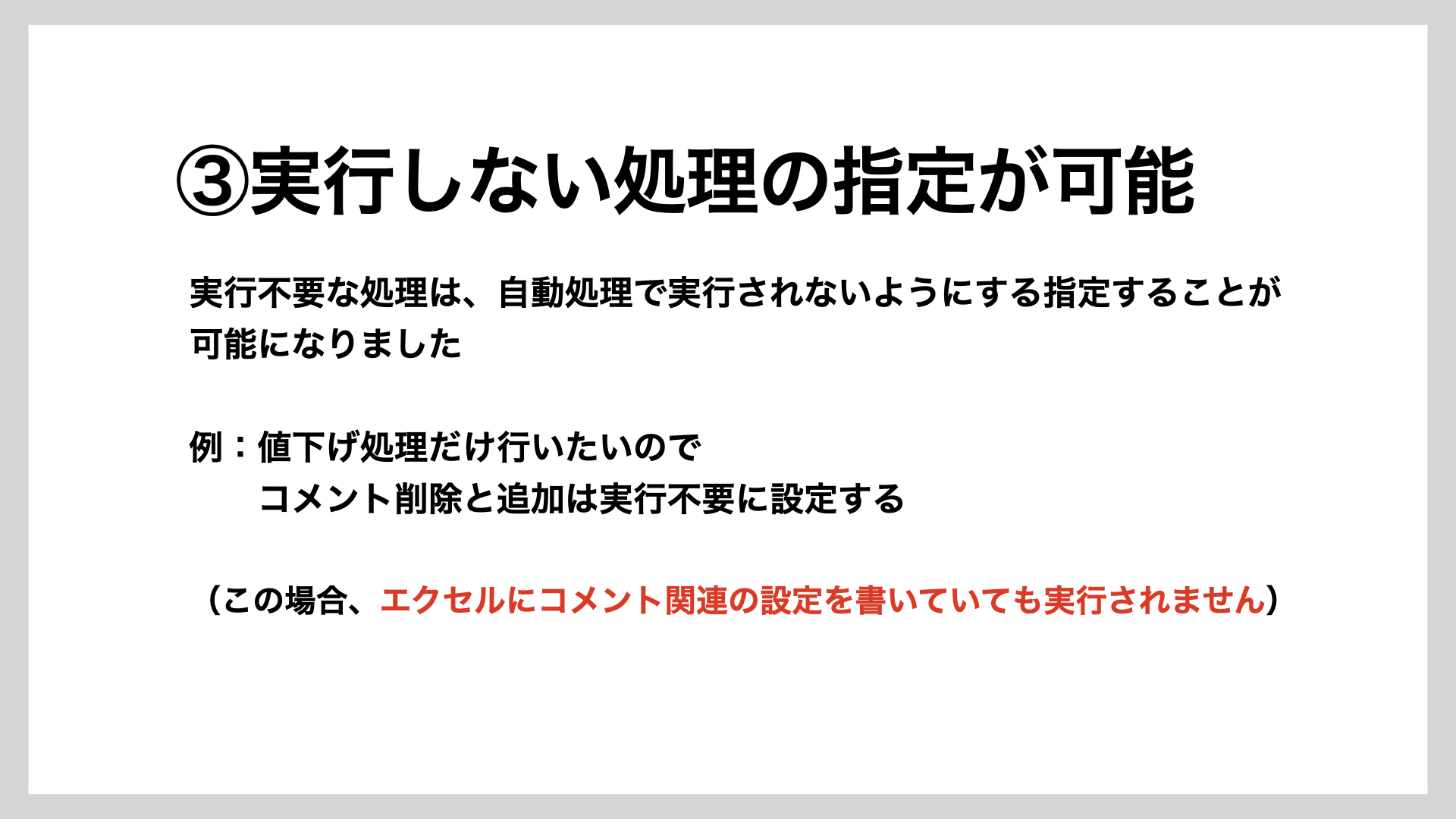
今までは処理を実行しないようにするためには、Excelで対象の処理設定内のセルを空欄にしておく必要がありました。
しかし、これからはExcel内のセルに処理内容を記載している状態でも、アプリ側で実行しないように設定をしておくことで、処理を実施しないように設定することが可能となりました。
バックアップ機能は従来の自動処理機能で利用可能
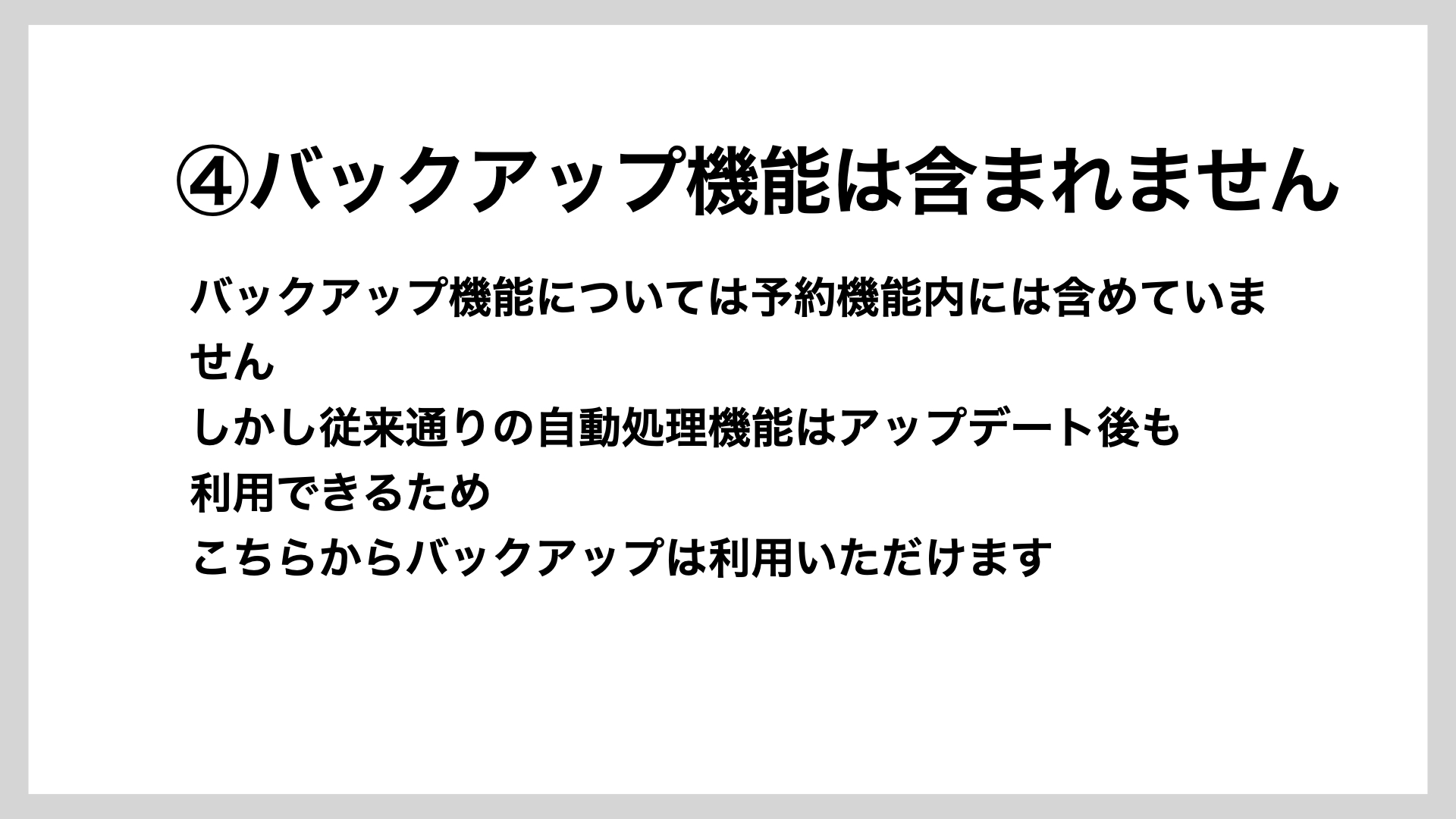
最初にも申し上げたように、予約関連の新機能にバックアップ機能は含まれていません。
しかし従来の自動処理機能は引き続き利用でき、そちらでバックアップ機能は変わらず提供されていますので、バックアップ機能をご利用いただきたい方はそちらから実施いただけたらと思います。
利用方法
実際の画面をもとに利用方法を説明していきます
なお、こちらの画面は開発中のため、今後デザインなどに変更が入る可能性がある点はご留意ください。
画面左側の『予約実行機能』というメニューを選択することで以下のような画面が表示されます
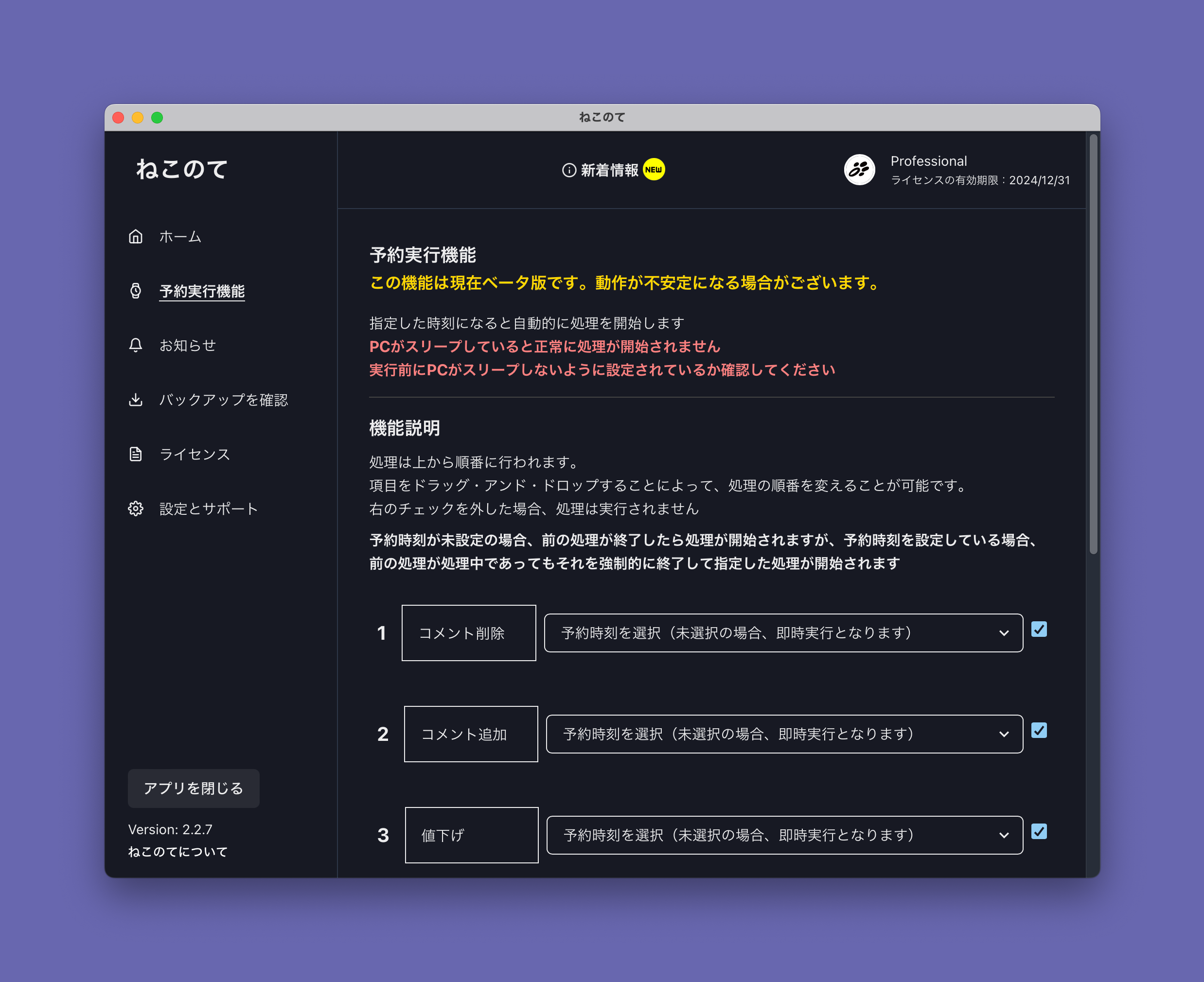
下にスクロールすると以下のような画面が表示されます。
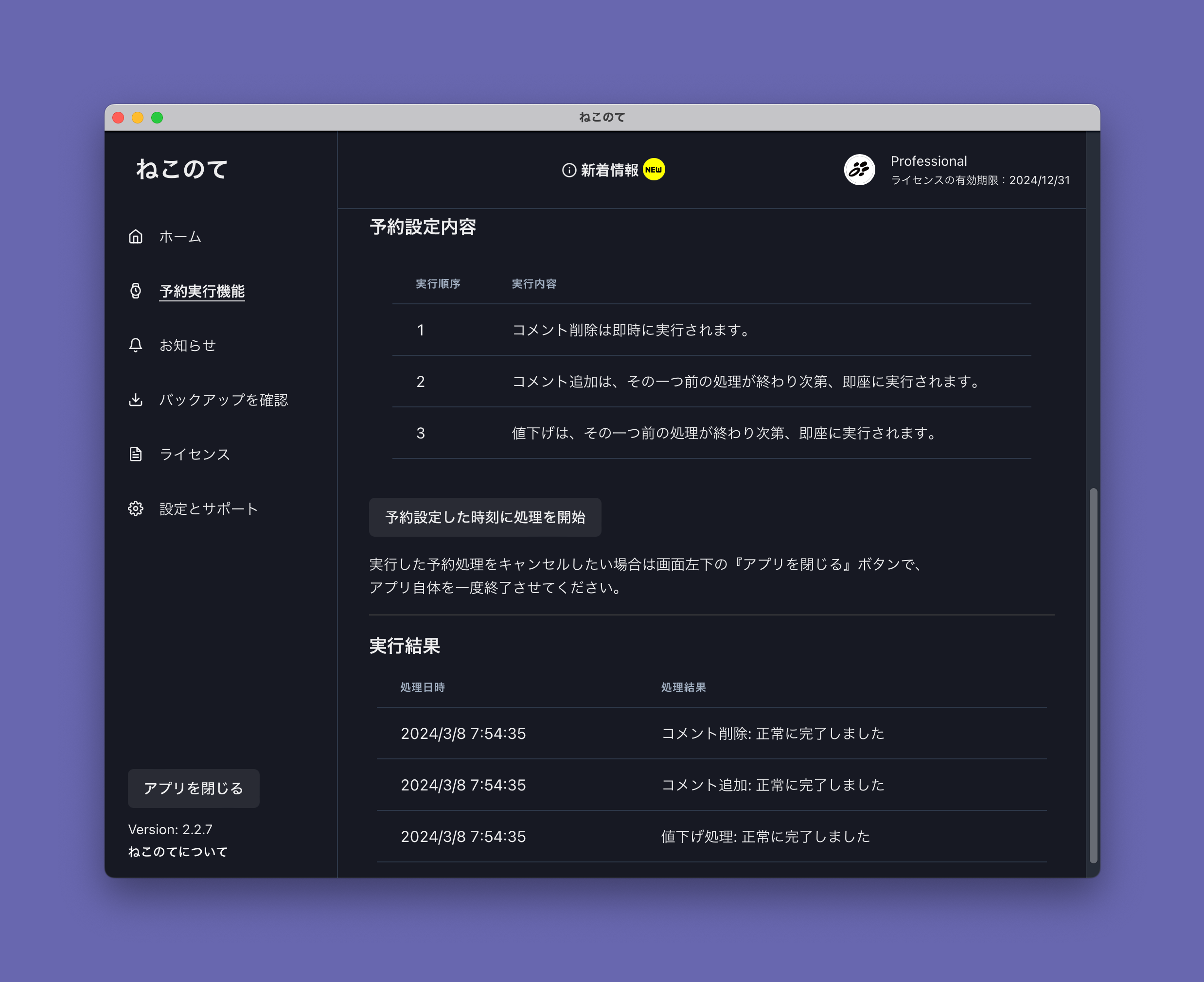
処理の順番を変更する場合は、以下の画面のように処理名の枠をドラッグアンドドロップで移動させてください
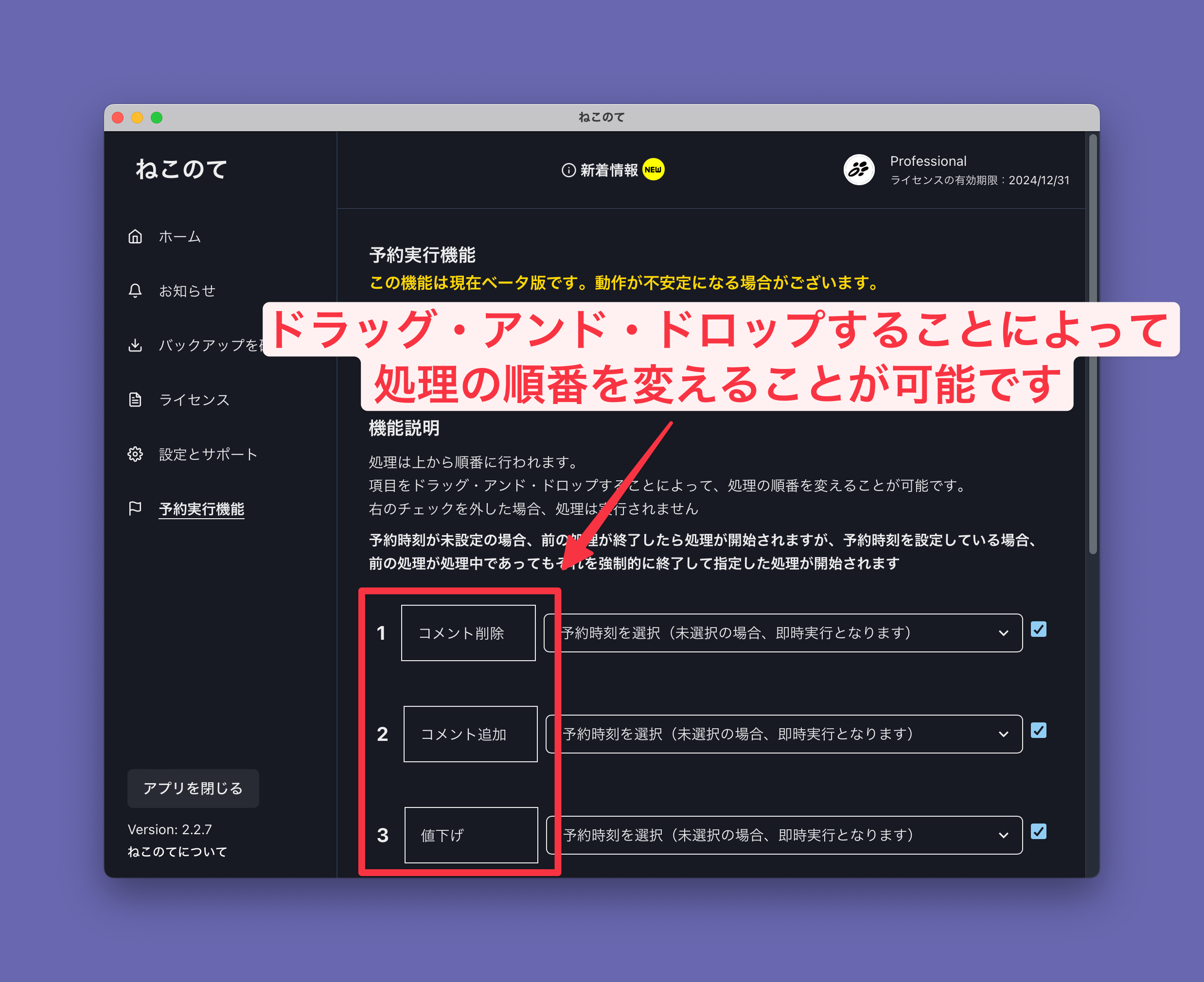
各処理の予約時刻は、現在時刻から24時間先まで設定可能です
設定しない場合、即時実行されます
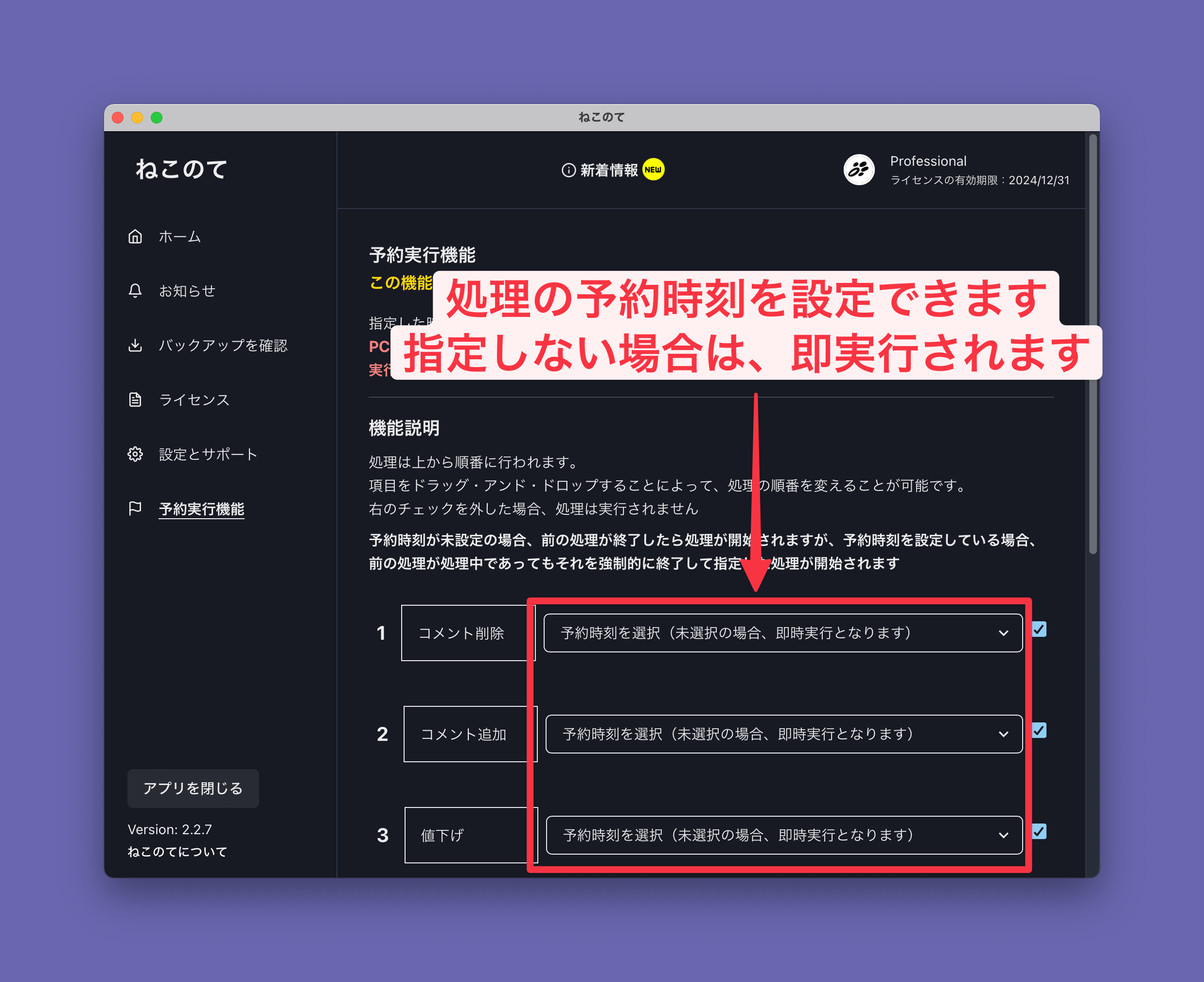
右側のチェックボックスのチェックを外すことで、特定の処理を実行しないように設定することも可能です。
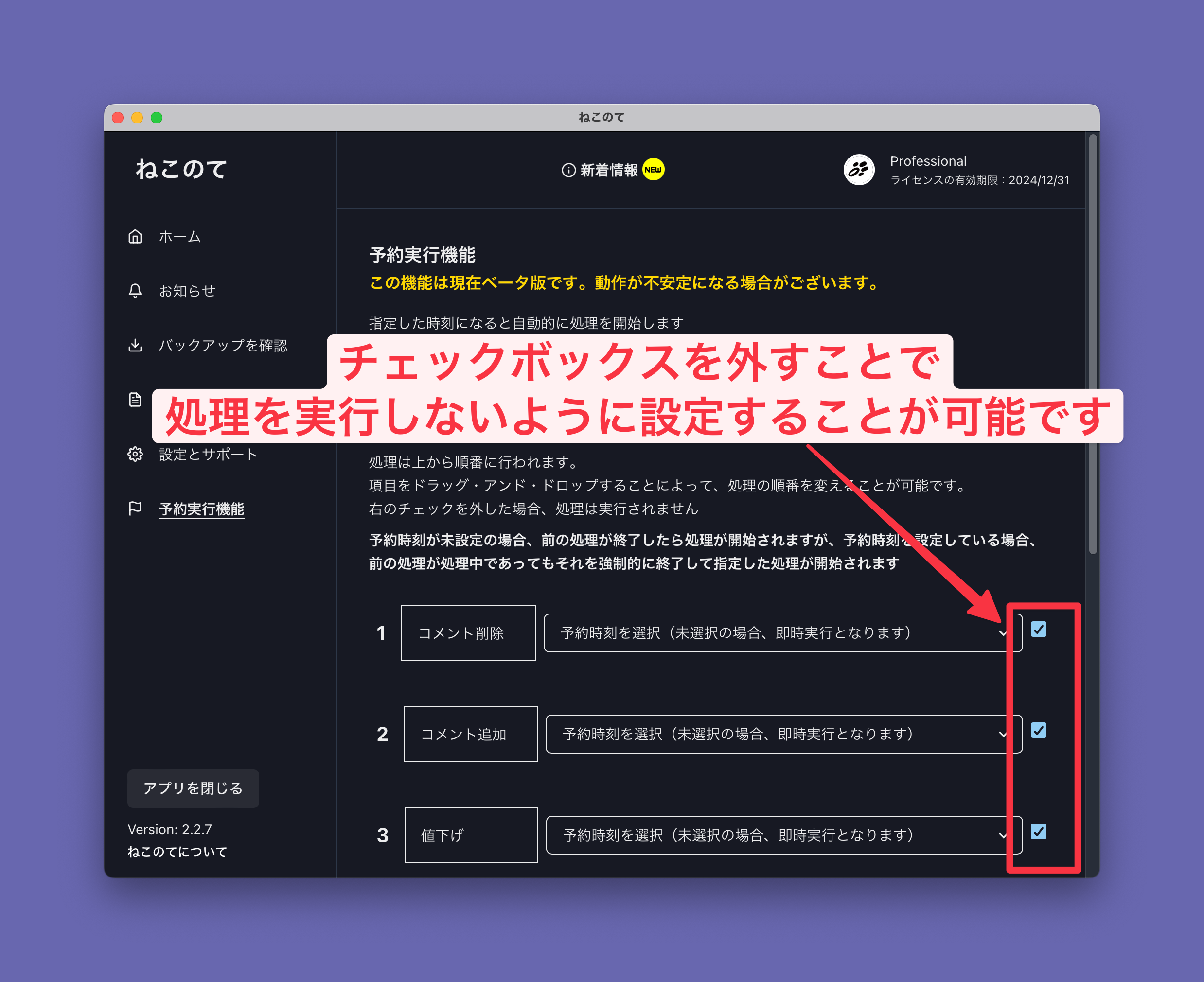
設定した内容は『予約設定内容』から事前に確認できます。
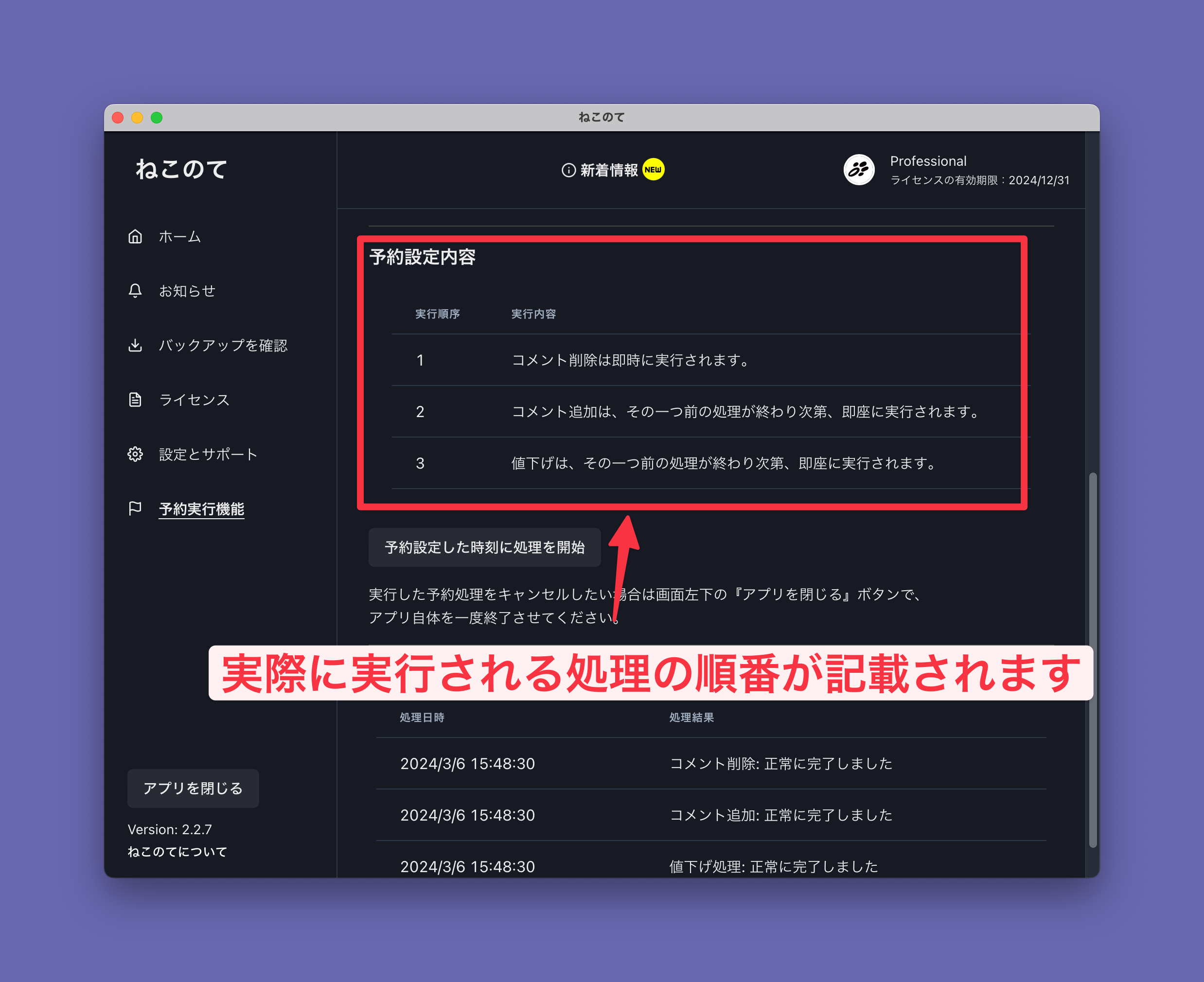
例えば以下のように処理の内容を設定した場合、実際に実行される処理と実施予定日時が『予約設定内容』に表示されます。
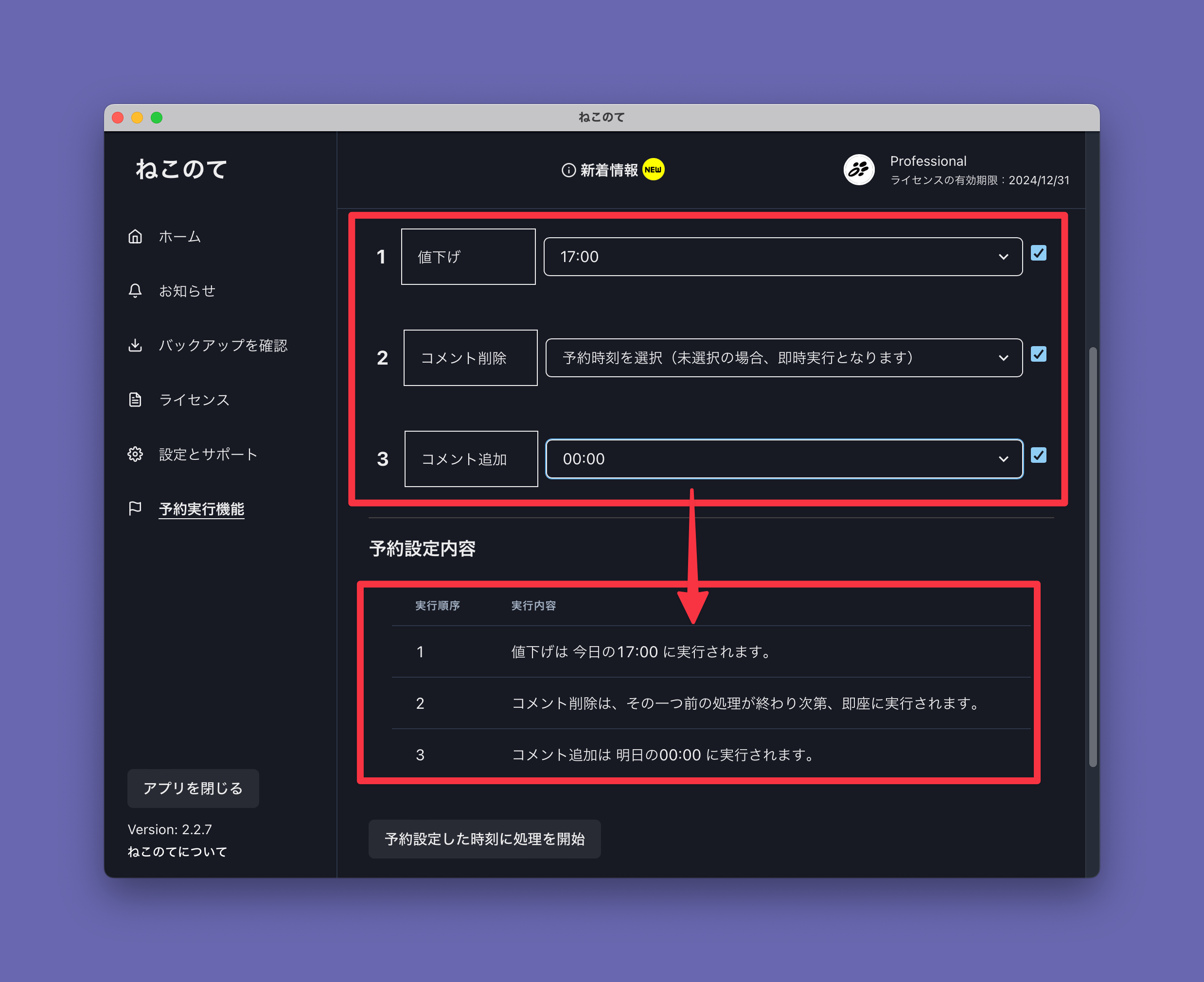
また、以下はチェックボックスのチェックを外してコメント削除を実施しないように設定した場合の例です。
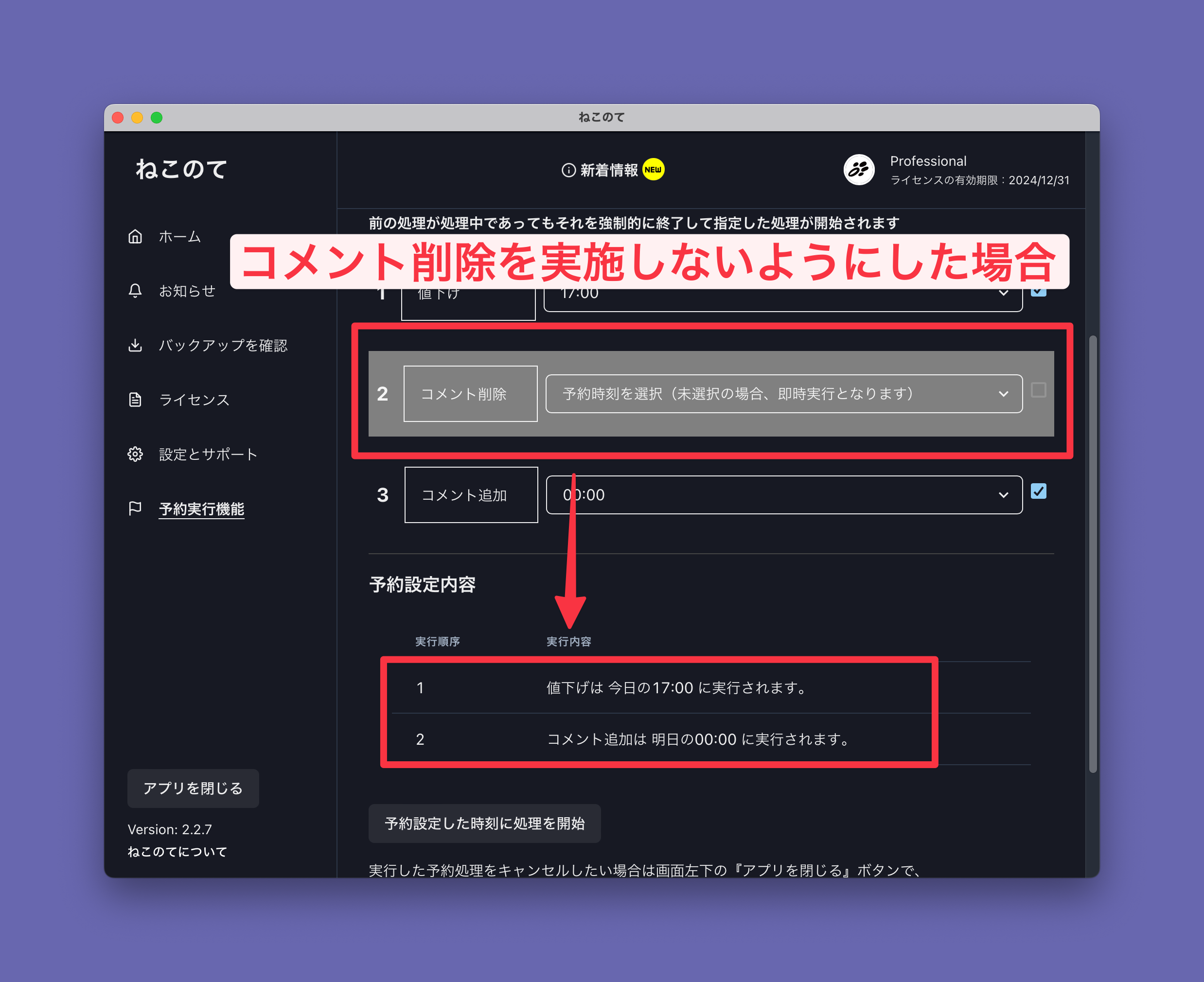
処理を開始する場合は以下のボタンを押してスタートできます。
処理を途中でキャンセルしたくなった場合、アプリ画面左下の『アプリを閉じる』ボタンを押して一度アプリを閉じてください。
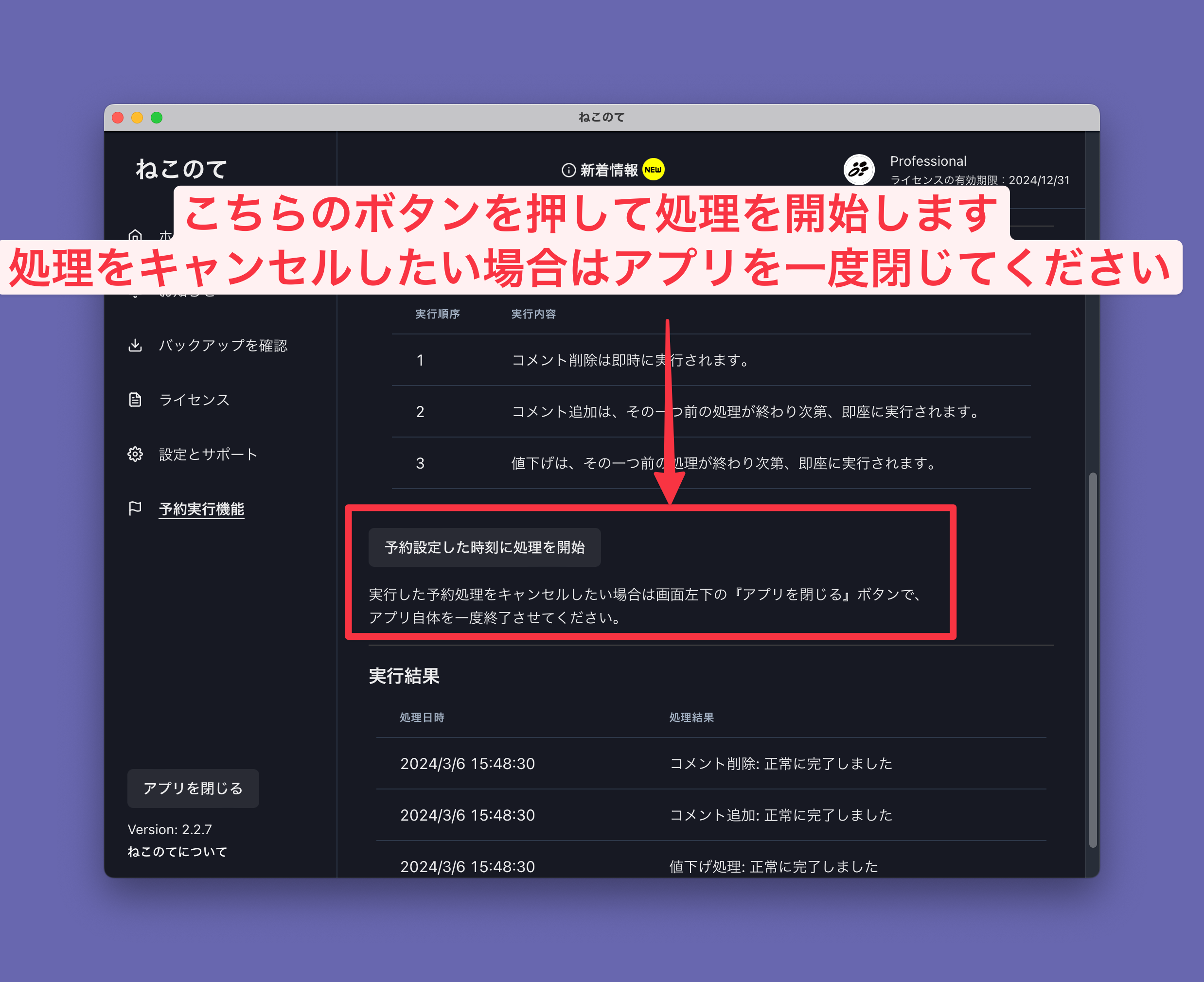
処理が完了すると、『実行結果』に処理の結果が表示されます

『ねこのて』はユーザーの皆さんとともに日々歩んでおります

今回の機能実装についてはお客様からのフィードバックを基に実現する運びとなりました。
毎日使われている一番のヘビーユーザーはお客様であると弊社は認識しており、お客様からのご意見は『日々使われているからこそ見つかる改善点』を多く含んだ非常に有益なものとなっております。
そのため弊社では、お客様からのご意見を日々ありがたく頂いております。
このように『ねこのて』は利用者であるお客様の声を基に日々の改善を実施しているため、よりユーザーフレンドリーな形で進化していっております。
もし
- 『ねこのて』の名前は聞いたことあるけど利用したことがない...
- メルカリ運用に時間を取られすぎているのを改善したいけど、どのツールを選べばよいのかわからない
という方はぜひ一度『ねこのて』をお試しいただけたらと思います。
『ねこのて』のトライアルを試してみる
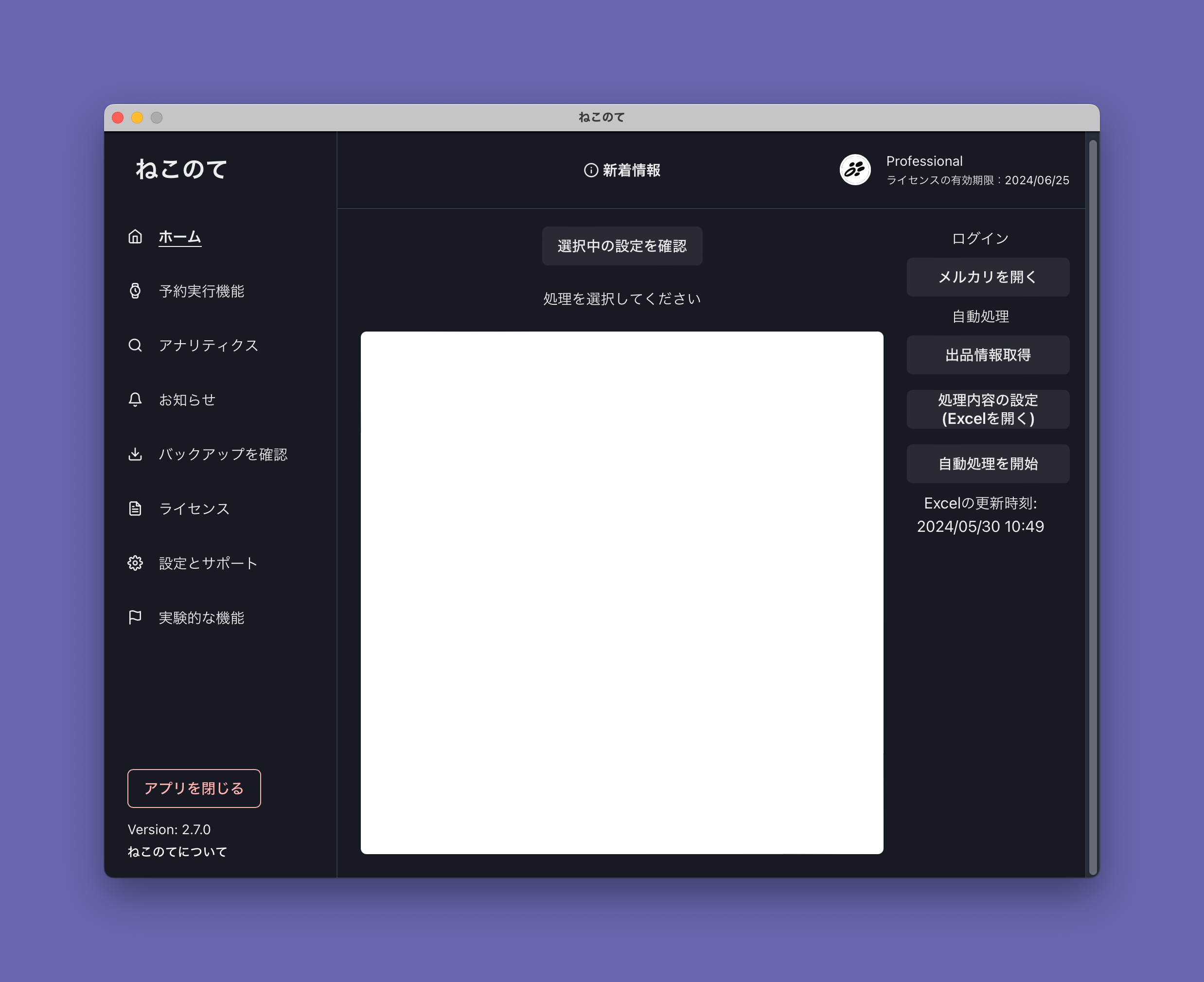
こちらは実際の『ねこのて』の画面となり、ご覧のように非常にシンプルな見た目となっております。
シンプルが故の使いやすい設計となっておりますので、ぜひ興味を持たれた方は一度トライアルを試されてみることをオススメいたします。
下のLINE友だち追加ボタンをクリックして、ねこのて公式LINEアカウントと連携してください。
友達追加後、トライアル申請に関するご案内がLINE上から自動送信されます。
また製品に関するお問い合わせもLINE上から可能です。ぜひお気軽にご質問ください。
また以下に記載した『ご利用前の注意点』も合わせてお読みいただけますと幸いです。こちらの内容に同意いただける方のみ、トライアル申請をしていただきますようお願いいたします。